Давайте увійдемо в модуль "продажу" . Коли з'явиться вікно пошуку , натисніть кнопку "Пусто" . Потім зверху виберемо дію "Провести продаж" .

З'явиться автоматизоване робоче місце продавця.
![]() Основні принципи роботи у автоматизованому робочому місці продавця написані тут.
Основні принципи роботи у автоматизованому робочому місці продавця написані тут.
Бувають ситуації, коли касир вже почала на касі пробивати покупцеві обраний ним товар, і тут покупець згадує, що якийсь товар забув покласти до корзини. Склад продажу заповнений частково.

З програмою ' ЗСУ ' така ситуація тепер не є проблемою. Касир може внизу вікна натиснути кнопку ' Відкласти ' та працювати далі з іншим покупцем.
![]()
У цей момент поточний продаж збережеться і буде видно на спеціальній вкладці ' Відкладені продажі '.
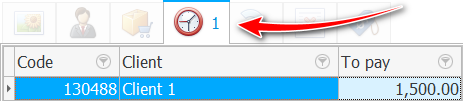
У заголовку цієї вкладки з'явиться цифра ' 1 ', яка означає, що зараз продаж відкладено.
Якщо ви продаж оформлятимете на певного клієнта , тоді в списку відображатиметься ім'я покупця.
А коли клієнт, що відлучився, повернеться, можна буде легко відкрити відкладений продаж подвійним клацанням мишки.

Після цього можна продовжити роботу: додати до складу продажу новий товар та провести оплату .
Далі подивіться, будь ласка, інші корисні теми:
![]()
Універсальна система обліку
2010 - 2024